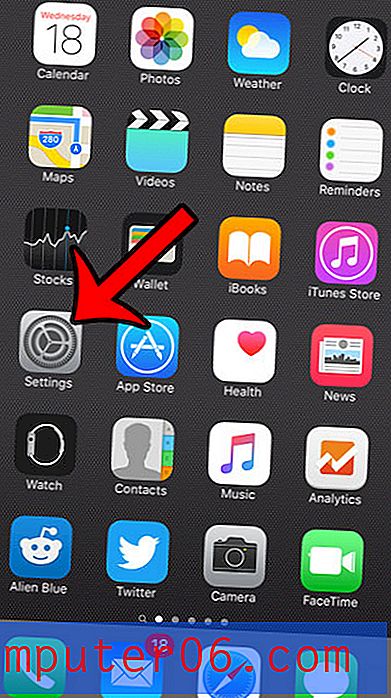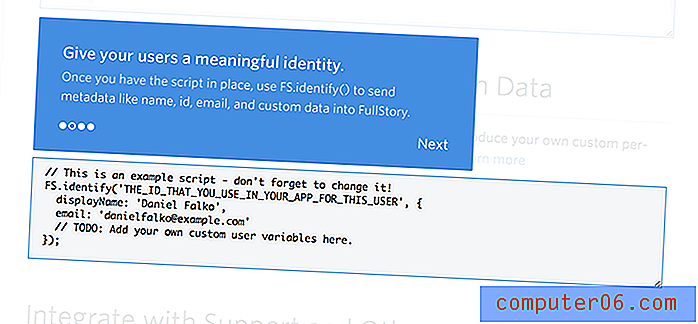Slik bruker du større skriftstørrelser i Google Sheets
Google Sheets er et utmerket alternativ til Microsoft Excel for mange brukere. De fleste funksjonene som ofte brukes i Excel, er tilgjengelige i Sheets, og muligheten til å få tilgang til filene dine og redigere dem direkte fra nettleseren er utrolig praktisk.
Men programmene er ikke identiske, og du har kanskje lagt merke til noen forskjeller, hvorav noen kan være problematiske for måten du lager og redigerer regneark på. For eksempel er den største listede skriftstørrelsen i Excel 72 pt, som den største listede skriftstørrelsen i Google Sheets er 36. Imidlertid, som i Microsoft Office, er det mulig å bruke større skriftstørrelser ved å legge dem inn manuelt. Opplæringen vår nedenfor viser deg hvordan du bruker større skriftstørrelser i Google Sheets.
Slik går du større enn 36 pt i Google Sheets
Trinnene i denne artikkelen ble utført i Google Chrome, men skal også fungere i andre stasjonære nettlesere. Resultatet av å fullføre disse trinnene vil være en celle (eller celler) med en skriftstørrelse større enn det maksimale 36 pkt som er oppført i rullegardinmenyen for skriftstørrelse.
Trinn 1: Gå til Google Drive på https://drive.google.com/drive/my-drive og åpne regnearkfilen der du vil bruke en skriftstørrelse større enn 36 pt.
Trinn 2: Velg cellen (eller cellene) du vil endre skriftstørrelse på.

Trinn 3: Klikk på Fontstørrelse- knappen i verktøylinjen over regnearket, slett den gjeldende verdien, og skriv deretter inn skriftstørrelsen du vil bruke. Merk at den største skriftstørrelsen du kan bruke er 400.
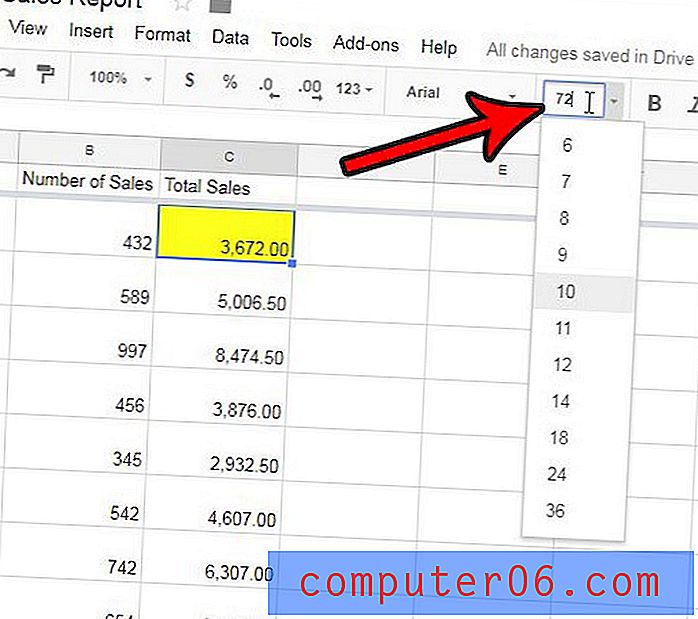
Trenger du å sende et regneark til noen, men trenger du at det skal være i PDF-filformat? Lær hvordan du lagrer som en PDF fra Google Sheets, slik at du kan opprette filtypene du trenger.